1.3Android Studio如何集成Genymotion
1.3.1Genymotion简介
性能卓越作为历史上最快的Android模拟器(没有之一),秒级开机关机速度足够让你膜拜了(粗略估计5-20s不等),Android模拟器应该是1min起吧(如果你够幸运的话)? 此外,堪比真机的操作体验实在让人欲罢不能(希望你的真机性能足够卓越,不然在Genymotion面前,一切都是浮云)!返璞归真傻瓜式安装,易于使用,将复杂的技术隐藏于VitualBox、HardWare OpenGL等驱动引擎中。 完美仿真支持绝大部分的模拟器功能与感应器,甚至支持语音、NFC、蓝牙等等…作为Beta版,初出茅庐的Genymotion就坐拥数十万忠实粉丝,其中包括一些知名度极高的业内人士。在Genymotion团队的蓝图中,它将与开发测试完美的契合在一起。截至7月1日,Genymotion的功能已经足够应付开发的需求,胜任测试开发调试等工作。同时它兼容各大系统,提供Eclipse、IntelliJ插件。
1.3.2安装Genymotion
注册登录,进入Genymotion官网,点击下载按钮,这里必须要输入邮箱。如果是已经注册过直接输入邮箱即可。
如果未注册,输入邮箱和两次密码后,系统会发送一封邮件到你邮箱,请一定要去验证后在进行下一步下载。
注意:一定要进行验证。
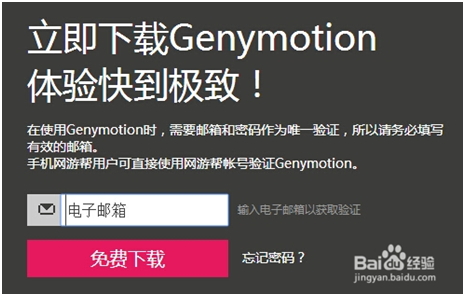
1.3-1
下载相关软件,因为Genymotion运行需要VirtualBox,如果电脑中没安装过,选这个版本。
这个版本包含Oracle VirtualBox 4.2.12支持,因此您不用再手动下载安装VirtualBox。
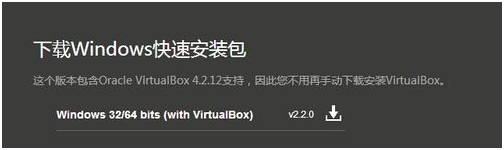
1.3-2
如果已经安装过VirtualBox,选择这个版本
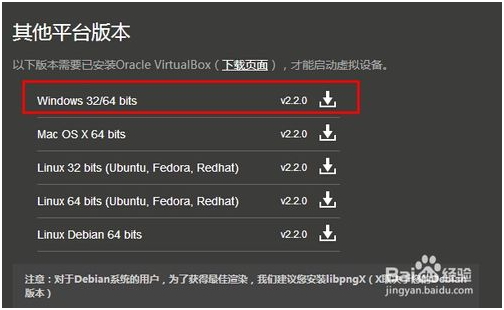
1.3-3
运行安装Genymotion,双击运行下载的Genymotion安装文件,选择中文语言并点击下一步,下一步
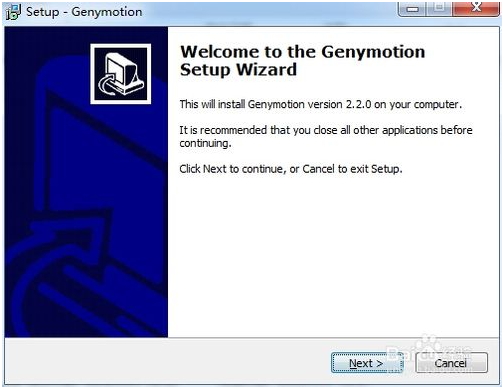
1.3-4
可更改安装路径,点击浏览Browse,软件默认的路径为C:\Program Files\Genymobile\Genymotion
然后下一步
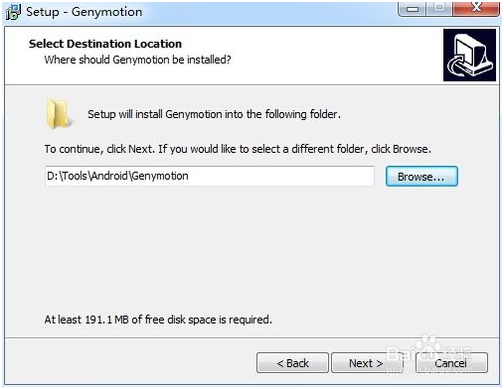
1.3-5
在弹出框选择是否创建快捷菜单[Don’t create a Start Menu folder]点击下一步
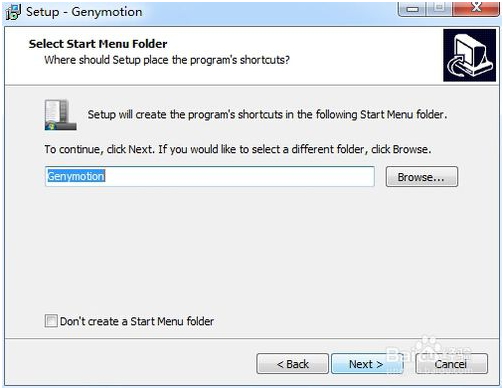
1.3-6
在弹出框选择是否创建桌面快捷方式[Create a desktop icon],点击下一步–>安装–>完成
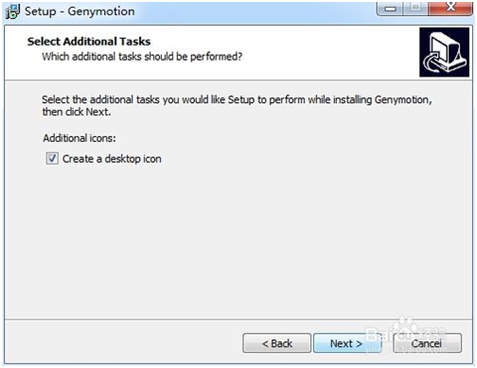
1.3-7
运行安装VirtualBox,在安装完Genymotion后,会继续安装VirtualBox。
在VirtualBox安装界面,点击下一步
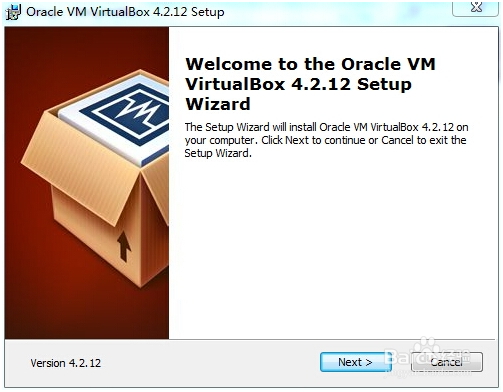
1.3-8
更改安装路径,点击浏览Browse.. 更改Location的地址VirtualBox软件默认路径为C:\Program Files\Oracle\VirtualBox\
然后下一步
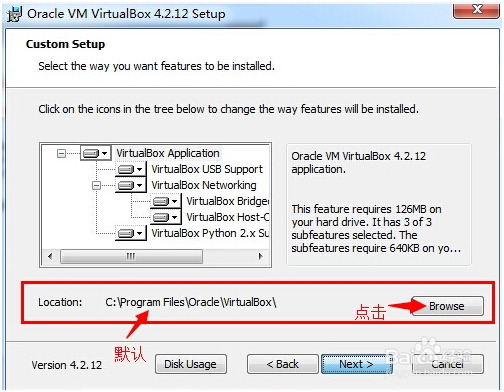
1.3-9
询问是否现在安装,选择是
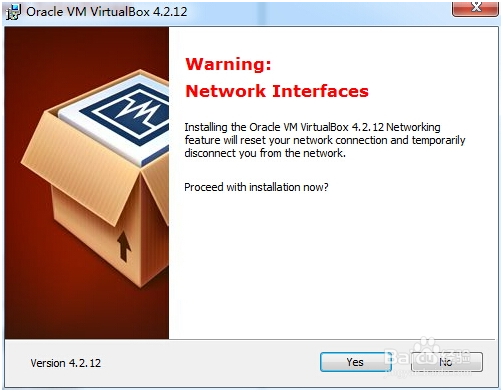
1.3-10
点击安装
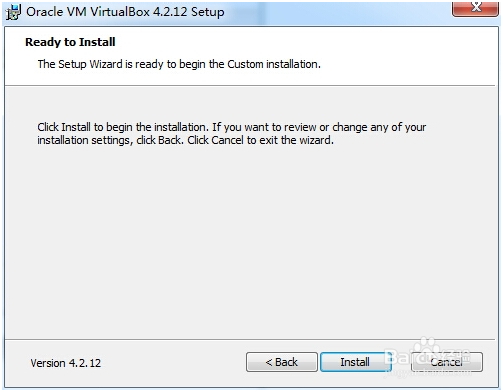
1.3-11
到这里,我们的程序就已经安装好了。下面我们就开始使用Genymotion
1.3.3使用Genymotion
打开Genymotion,第一次进入Genymotion,会检查你是否有安卓虚拟设备。如果没有会弹出对话框,询问你是否现在添加一个虚拟设备,点击yes就可以了
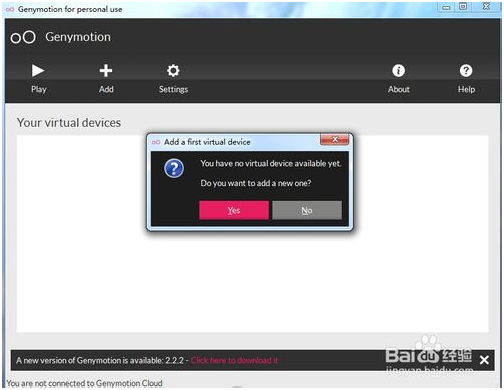
1.3-12
第一次使用Genymotion需要创建一个新的虚拟设备[Create a new virtual device]。
需要你输入用户名和密码验证。如:我的是163邮箱 如:**@163.com
(注意:如果验证不通过,请到邮箱确认是否已经验证过)
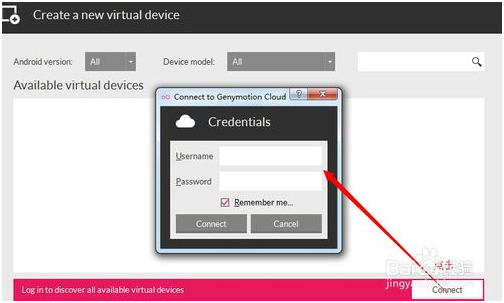
1.3-13
验证成功后,可以看到有很多虚拟设备,如:S3,S4等选择想添加的虚拟设备,选择后点击下一步
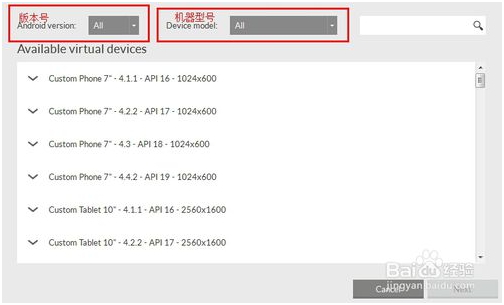
1.3-14
下载安装,等到下载到100%.点击[Finish]按钮

1.3-15

1.3-16
给已创建的模拟器命名,然后点击创建按钮。
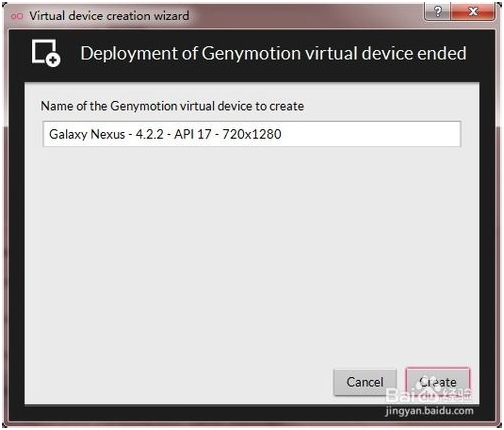
1.3-17
回到主窗口,选择一个我们已经添加的模拟器,点击启动按钮启动模拟器。启动过程会弹出对话框,询问是否设置ADB连接的对话框,如果需要就点击是,否则就点击否。
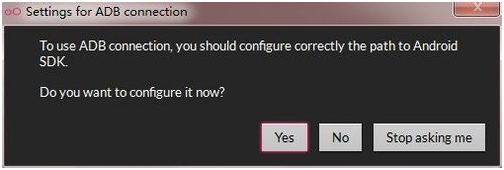
1.3-18
启动虚拟机,几秒钟的事,速度非常快
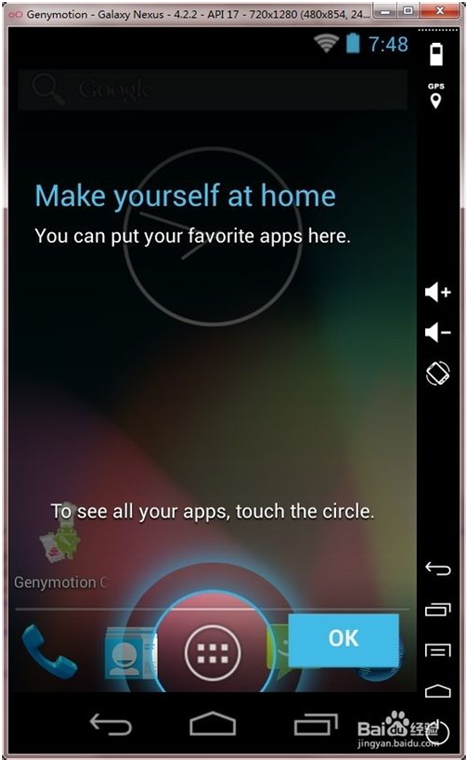
1.3-19
1.3.4使用Genymotion注意问题
如果Genymotion打开的时候出现如图所示错误,需要使用如下方法解决问题。
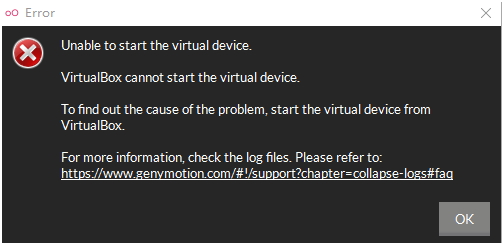
1.3-20
第一种解决办法:关闭当前Genymotion模拟器,重新再打开,有的时候由VirtuadakailBox与本地通信不了的原因造成的
2、第二种解决办法:打开VirtualBox,点击“管理——》全局设定——》网络——》仅主机(Host-Only)网络”,点击编辑,查看IP和DHCP是否填写
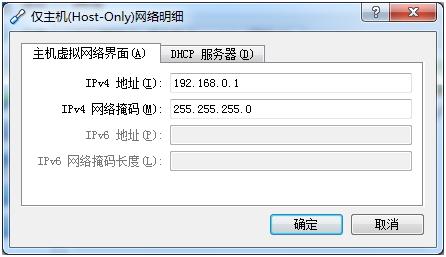
1.3-21
如果你的VirtualBox里面为填写对应的IP和DHCP,可以按照上图填写,点击“确定”后,重启Genymotion模拟器
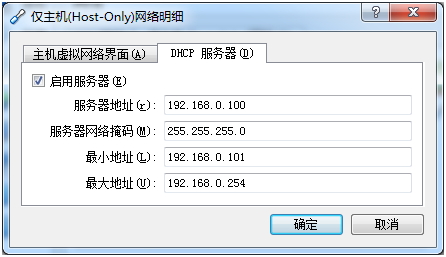
1.3-22
1.3.5在Android Studio中安装Genymotion插件
在系统安装完Genymotion后,现在我们要在Android Studio中安装Genymotion插件这样才能在Android Studio中使用Genymotion模拟器。
打开Android Studio,依次【File】-【Settings】
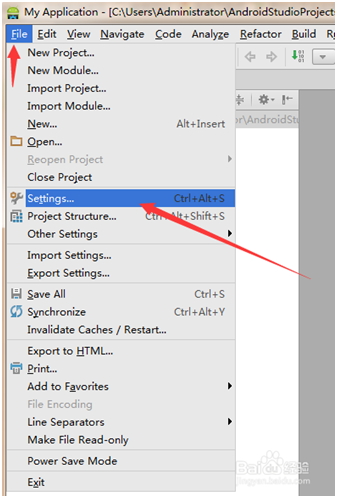
1.3-23
在打开的settings界面里找到plugins设置项,点击右侧的“Browser。。”按钮
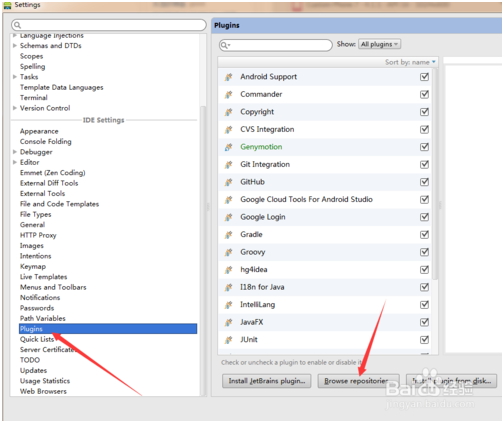
1.3-24
在搜索栏里输入genymotion关键字,可以看到右侧已经搜索到插件,点击install安装。
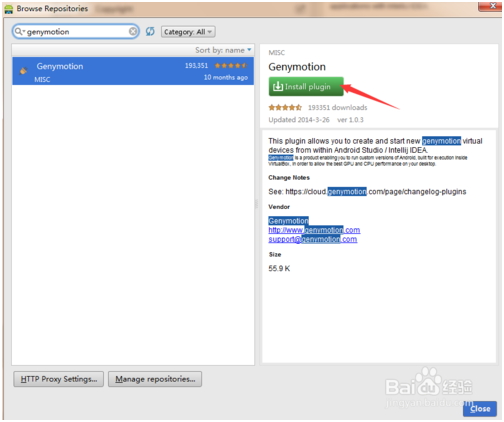
1.3-25
开始下载,速度很快。
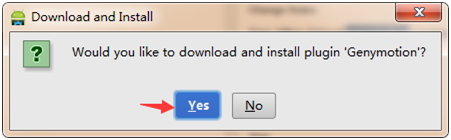
1.3-26

1.3-27
安装后重新启动Android Studio,我们就可以工具栏看到genymotion插件的图标。

1.3-28
初次点开需要我们设置一下genymotion的安装目录。
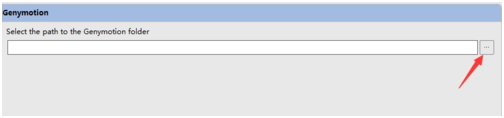
1.3-29
单击浏览按钮找到Genymotion的安装目录并选择
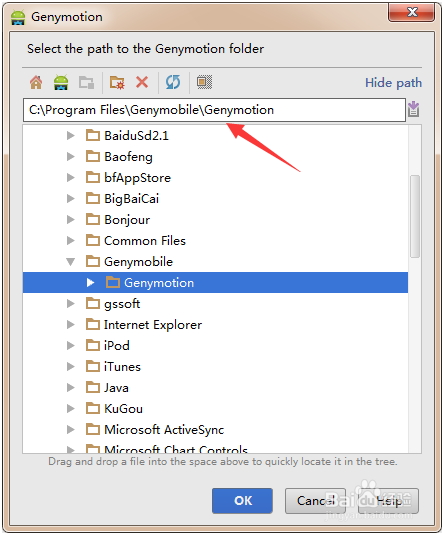
1.3-30
设置好目录,我们再次点击工具栏的图标如下图所示。

1.3-31
弹出Genoymotion模拟器选择窗口,单击需要启动的模拟器就可以启动虚拟机了。
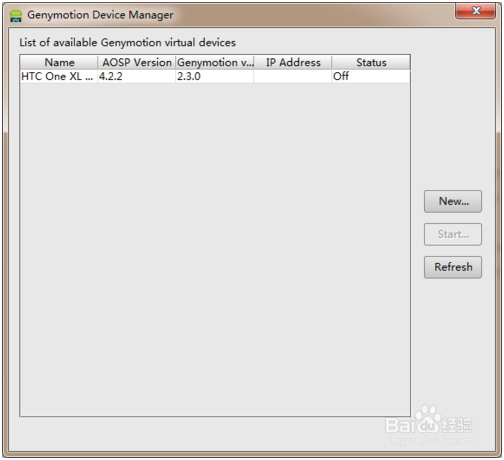
1.3-32
在Android Studio中project工具窗口中选择一个app单击菜单栏中的run按钮在Genymotion中运行程序。
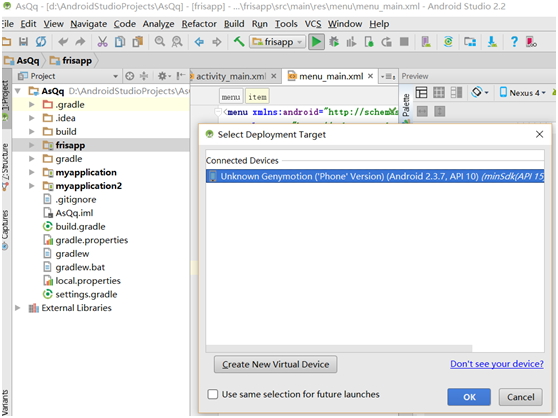
1.3-33






















 2971
2971











 被折叠的 条评论
为什么被折叠?
被折叠的 条评论
为什么被折叠?








